苹果手机微信怎么密码锁屏 苹果手机微信密码锁屏设置方法
日期: 来源:龙城安卓网
苹果手机微信是我们日常生活中不可或缺的通讯工具,为了保护个人隐私和信息安全,我们经常会设置密码锁屏,在苹果手机上设置微信密码锁屏的方法非常简单,只需打开微信APP,进入设置界面,选择隐私设置,然后点击密码锁屏选项,设置好密码后即可保护我们的微信信息不被他人轻易访问。这样一来我们可以更加放心地使用微信进行聊天和信息传递。
苹果手机微信密码锁屏设置方法
方法如下:
1.打开手机,找到设置,点击进入。
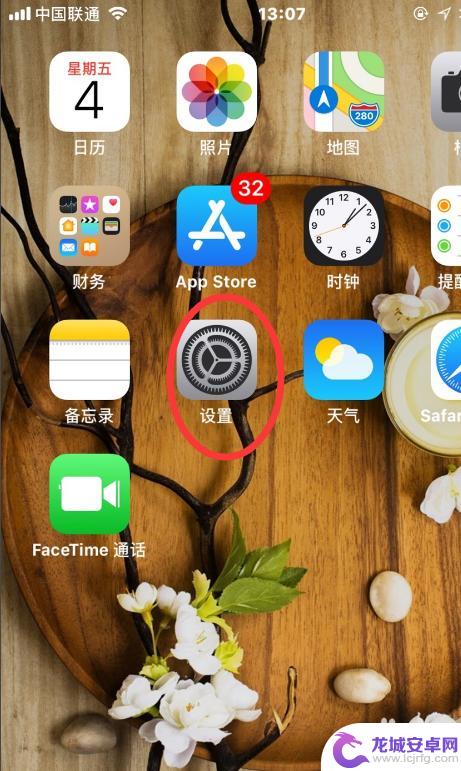
2.进入到设置界面后,点击“通用”进入。
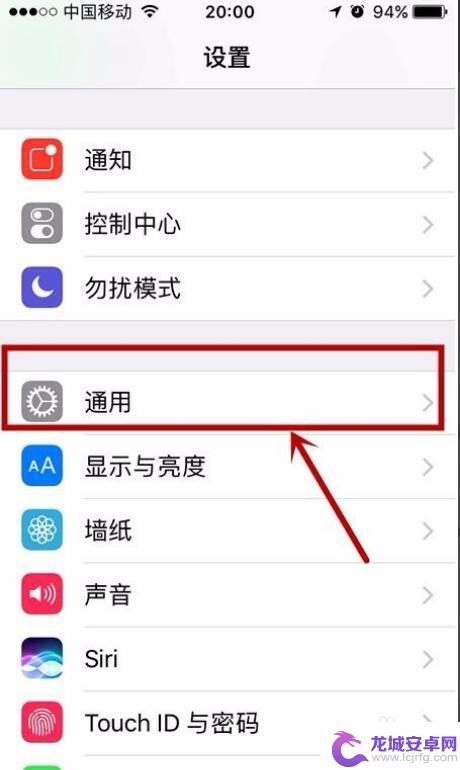
3.进入到通用界面后,点击“访问限制”进入。
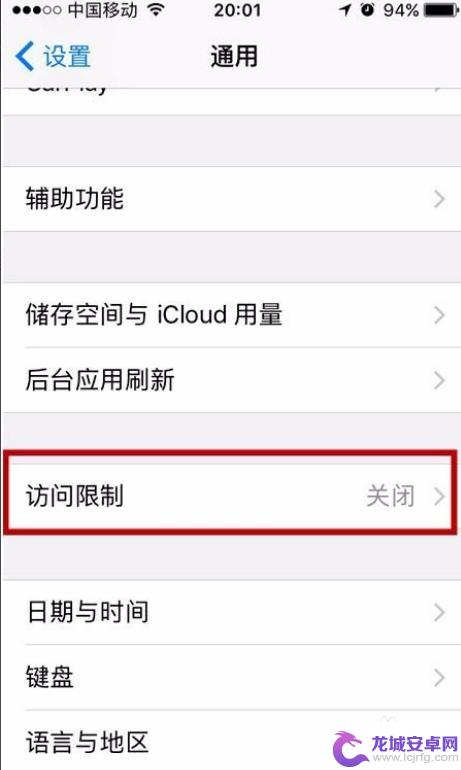
4.进入到访问限制界面,点击“启用访问限制”。
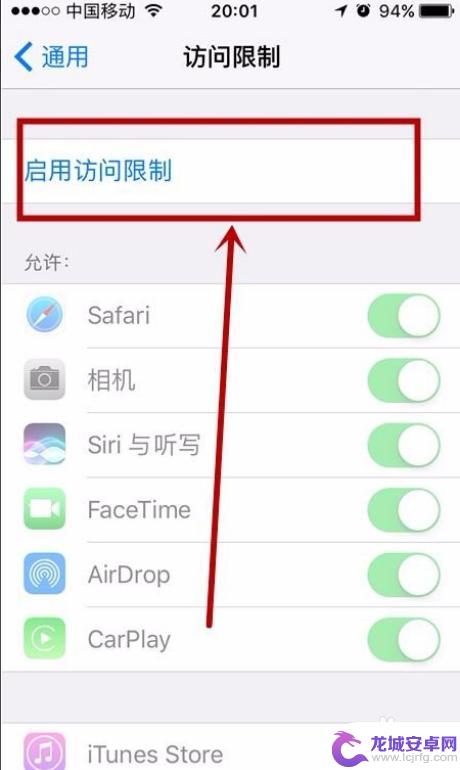
5.接下来会提示输入密码,这里设置一个密码作为访问限制的密码。
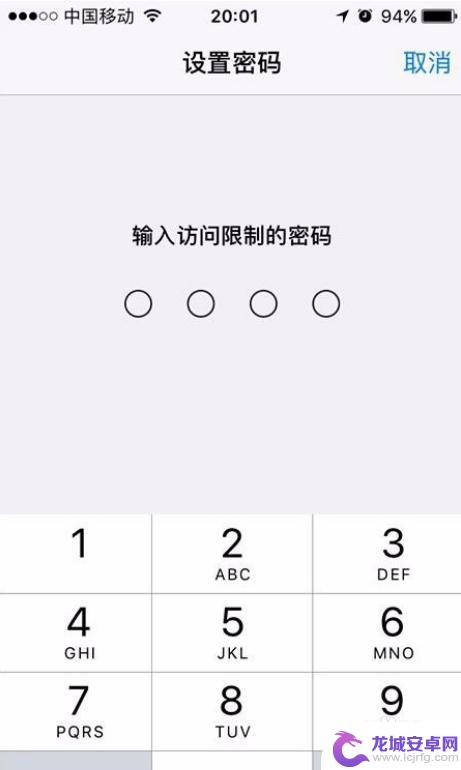
6.密码设置完成后,就可以给软件加锁了。选择需要加锁的软件,将其打开即可。
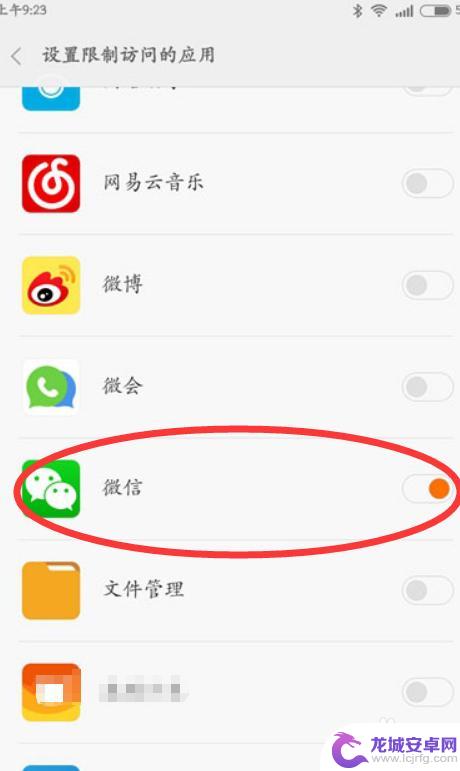
以上是关于苹果手机微信如何设置密码锁屏的全部内容,如果您遇到这种情况,可以按照以上方法进行解决,希望这些方法能够对大家有所帮助。












